Kuidas kasutada Google'i assistendi tõlkerežiimi
Google'i Assistent Google Kangelane Android / / January 25, 2021
Viimati uuendatud
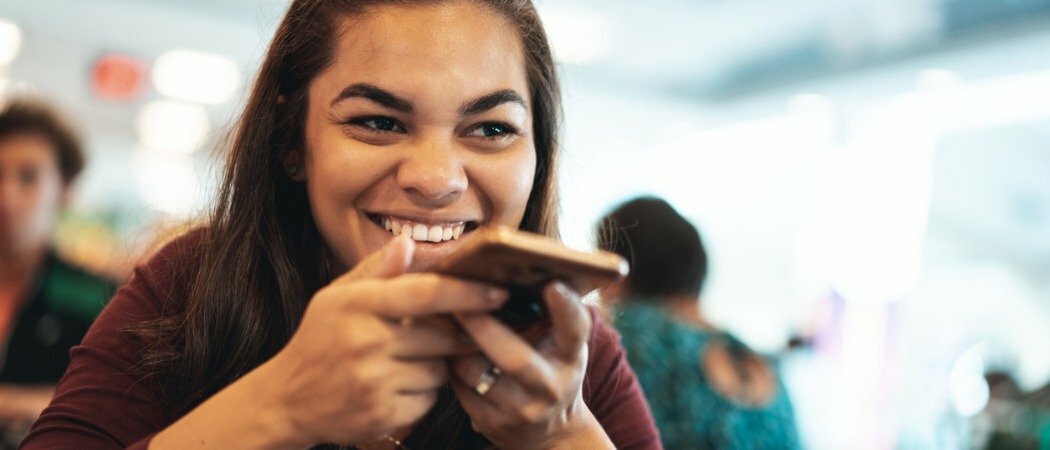
Google'i assistendi tõlkerežiim on mugav funktsioon paljudes olukordades. Näiteks kui reisite välismaale ja ei oska üldse kohalikku keelt. Siit saate teada, kuidas seda kasutada.
Tõlkerežiim
Seda Google'i assistendi režiimi oleks midagi, mida meie vanavanemate põlvkonnad oleksid näinud ainult ulmefilmides. Kuid reaalajas tõlkimise tööriist (põhineb usaldusväärsel Google'i tõlge) on nüüd nii reaalne kui võimalik.
Kõik, mida peate tegema (pärast selle käivitamist), on valima keeled ja rääkima oma keeles. Tõlkerežiim tõlgib öeldu teie kolleegi keelde. Siis kuulab ta neid rääkimas ja tõlgib selle teile tagasi. See on põnev funktsioon.
Kui arvate, et see teab ainult midagi sellist nagu inglise, prantsuse ja saksa keel, mõelge uuesti. Kirjutamise ajal oskas telefonide ja tahvelarvutite tõlkerežiim rääkida vähemalt 44 keelt. Need algavad ülalnimetatutest ja ulatuvad kuni jaapani, vene või isegi kambodžani keeleni.
Funktsioon töötab kõigil Google'i kodukõlarid
Võib arvata, et midagi sellist peab olema väga keeruline kasutada, kuid see on käkitegu.
Funktsiooni kasutamine
Vaatame, kuidas saaksime selle tööle panna. Alustate lihtsalt kõikjalt:OK Google"Või"Hei Google”Käsk. Pärast seda öelge assistendile lihtsalt, millistest keeltest soovite tõlkida.
Kui soovite, et see tõlgiks teie telefoni keelest (oletame, et see on inglise keel) teise keelde, võite lihtsalt öeldaOle minu prantsuse tõlk"Või"Ole minu prantsuse keele tõlk.”
Tore on see, et see võib olla ka kaks täiesti erinevat keelt kui teie seadmes. Peate lihtsalt selle täpsustama -Ole minu hispaania - kambodža tõlk", näiteks.
Google'i assistent kuvab ekraani nagu allpool. See julgustab teid rääkima ühes kahest keelest.
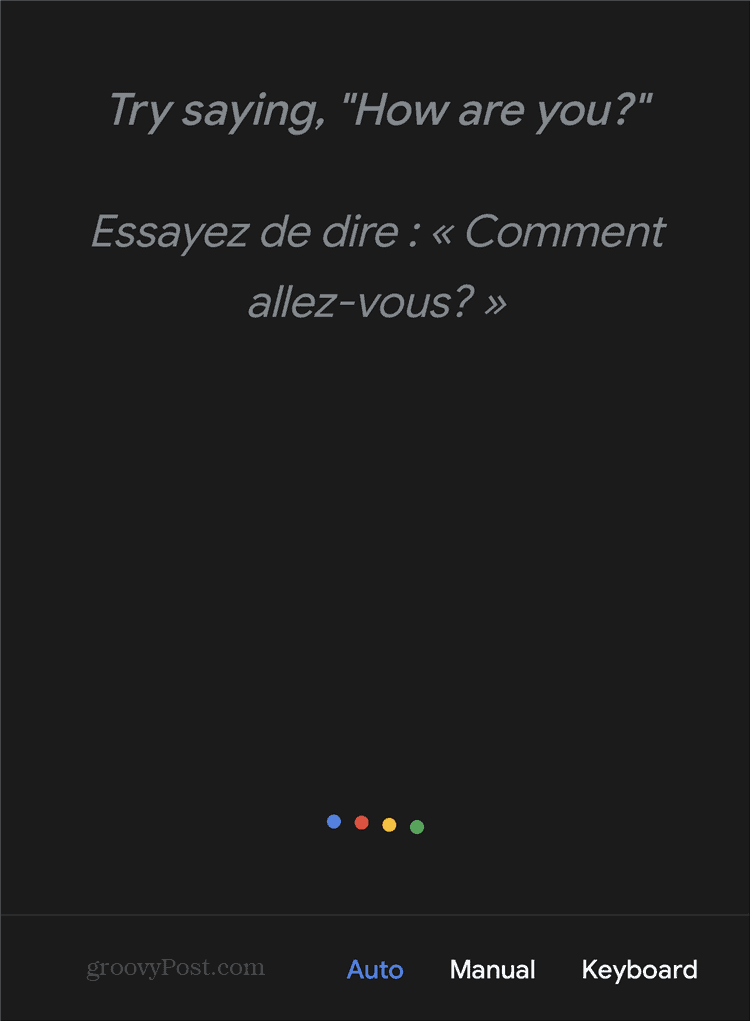
Samuti on oluline märkida ekraani alaosa. Sealt leiate viisi, kuidas suuline tõlkerežiim saab töötada.
Automaatne saab lihtsalt aru, mida teie ja teie partner räägite, ja tõlgite reaalajas. Mitte ainult seda; see annab isegi automatiseeritud ettepanekuid, mida edasi öelda.
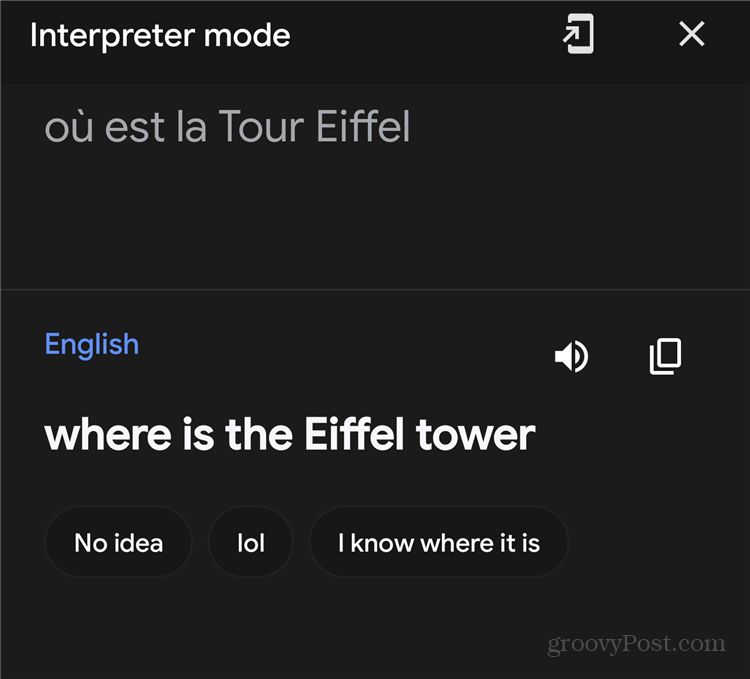
Käsitsi võimaldab täpsuse huvides valida iga keele jaoks mikrofoni.
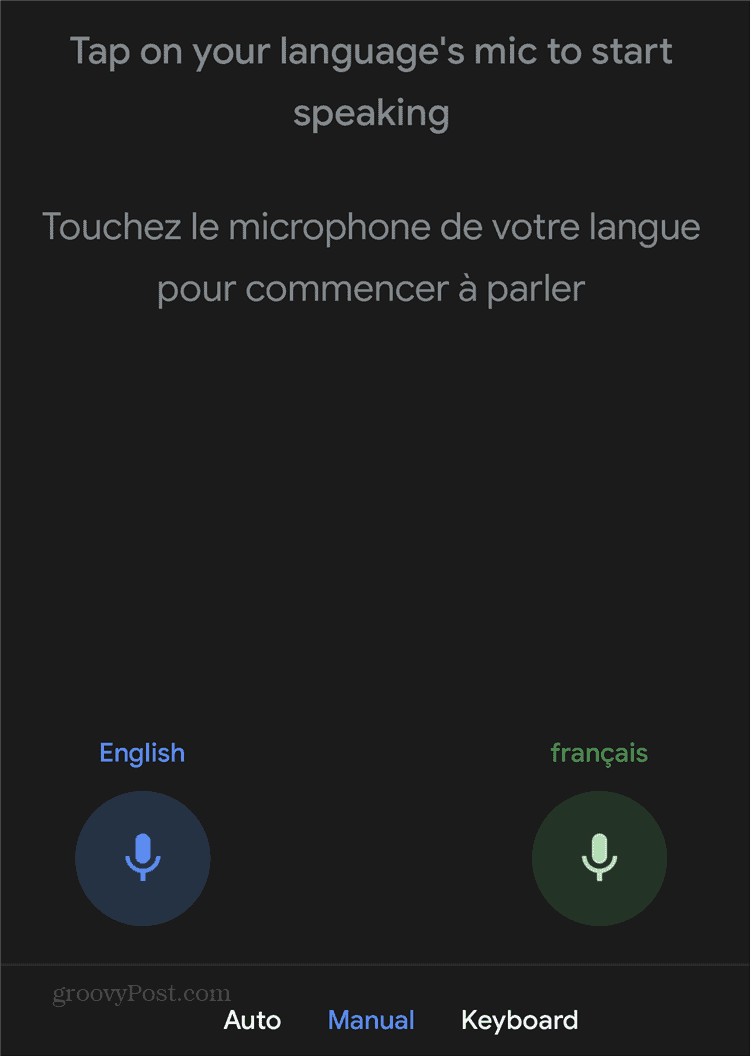
Klaviatuur on täpselt sama mis käsiraamat, kuid see nõuab reaalse rääkimise asemel tippimist.
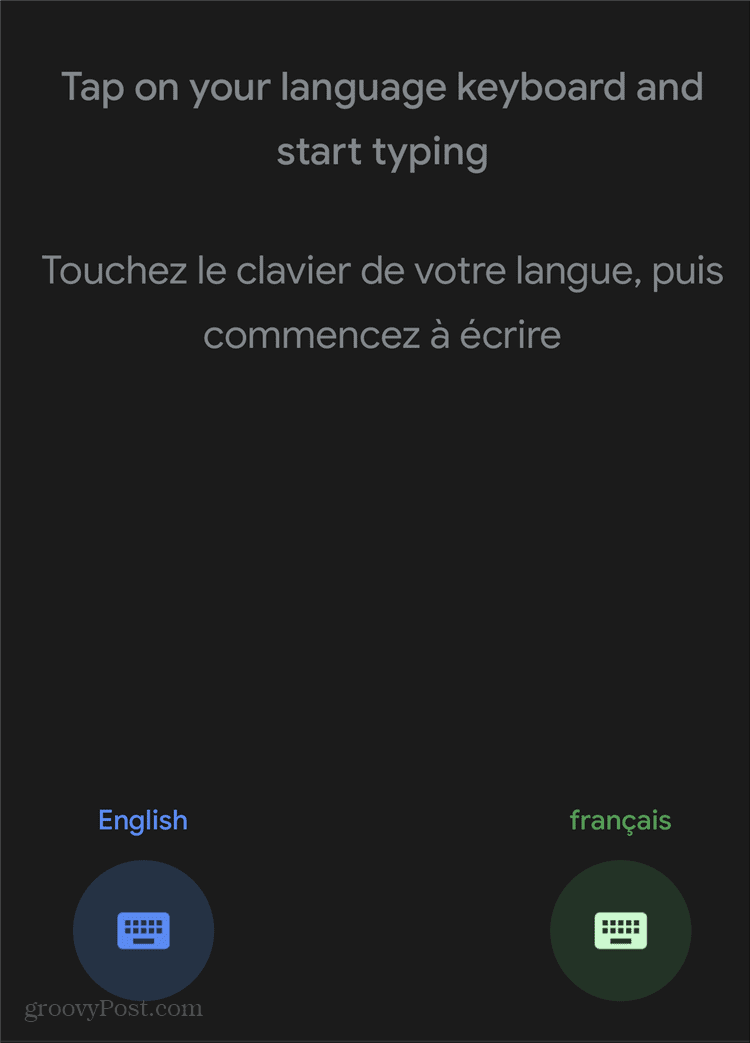
Ükskõik, mis režiimis otsustate minna, tuleb öelda, et funktsioon teeb päris head tööd.
Aga mis siis, kui kasutate teatud keeles oma nutitelefonis palju tõlkerežiimi? Oletame, et ühel või teisel põhjusel pole kogu selle käsu rääkimine teile meeldiv. Ka Google on sellele mõelnud. Öelge lihtsalt käsk soovitud keelele (näiteks: “OK Google, olge minu prantsuse keele tõlk“) Ja puudutage ekraani paremas servas olevat nuppu, nagu allpool näha.
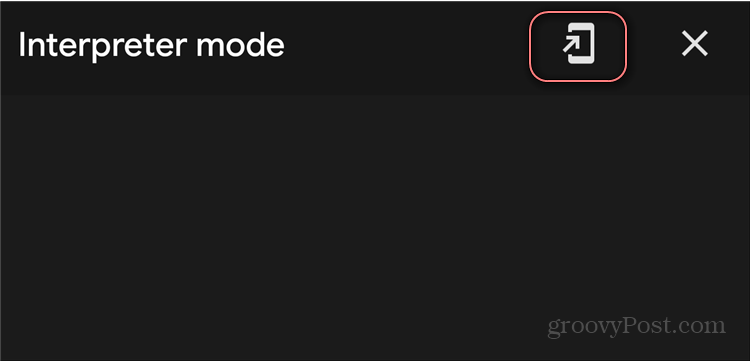
Pärast seda kinnitage lihtsalt, et soovite vastavas keeles otseteed tõlkirežiimi ja kõik on valmis. See paigutatakse teie avaekraanile.
Poehindade sobitamine: kuidas saada veebihindu tellise ja mördi mugavuse abil
Poest ostmine ei tähenda, et peate maksma kõrgemaid hindu. Tänu hinnakokkulepete garantiidele saate veebipõhiseid allahindlusi tellistest
Kuidas kinkida Disney Plusi tellimus digitaalse kinkekaardiga
Kui olete Disney Plusi nautinud ja soovite seda teistega jagada, siis saate Disney + kingituse tellimuse osta järgmiselt.
Teie juhend dokumentide jagamiseks teenuses Google Docs, arvutustabelid ja esitlused
Saate hõlpsasti Google'i veebipõhiste rakendustega koostööd teha. Siin on teie juhised lubade jagamiseks teenustes Google Docs, Sheets ja Slides ...



